[Løst] Sådan overfører du MP3 til iPhone
”For nylig har jeg uploadet en mp3-fil på min iTunes, men jeg kan ikke overføre den til min iPhone som normalt. Hjælp mig venligst! ”
Dette er et af de mange problemer, som brugerne står overfori disse dage, når de prøver at overføre musikfiler til iPhone fra computeren. De står stadig over for dette, selvom de allerede forsøgte at synkronisere filen, men uden held. Jeg forstod ikke, hvad der foregik, da jeg plejede at gøre den samme overførsel næsten hver uge, men så havde jeg aldrig problemer. For tiden var jeg lidt bekymret, men gudskelov, at alle de andre funktioner fungerede korrekt. Øjeblikkeligt var jeg glad for at vide, at jeg ikke var den eneste i denne situation, og jeg var sikker på, at jeg ville komme ud af dette, da tusinder af brugere over hele verden leder efter andre måder at download mp3 til iPhone.
Måde 1: Sådan tilføjes MP3 til iPhone ved hjælp af iTunes
Nå, inden vi rent faktisk diskuterer, hvordan vi overførermp3 til iPhone uden iTunes, skal du mindst en gang se nærmere på iTunes først. Du kan måske ikke lide dette, lige nu, du har lidt af et problem med appen, men ikke længe før iTunes faktisk var en af de mest pålidelige apps til iOS-brugere. Men nu opstår der problemer, Apple gør intet ved det, og de dedikerede brugere er allerede flyttet til, hvordan man downloader mp3 til iPhone uden iTunes. Det kan også være muligt, at du er ny på iTunes, og at du gør noget forkert, så læs instruktionerne herunder korrekt.
Den bedste måde at overføre mp3-filer fra dincomputer til iTunes er at importere dem til iTunes-biblioteket. På denne måde kan du også nemt føje disse sange til din iPhone eller iPad. Så du kan udføre opgaven på to måder:
Træk og slip:
1. Kør iTunes-appen på din computer.
2. Vælg derefter den enkelte mp3-fil eller en mappe, der indeholder flere mp3-filer, og træk og slip den til iTunes-vinduet.

Bare rolig, hvis du tilføjer en mappe, da iTunes sorterer mp3-filerne inde i mappen automatisk.
Importere:
1. Den anden mulighed er at gå til iTunes og vælge “File” i menuen.
2. Vælg derefter "Tilføj fil i biblioteket" og find mappen, og klik derefter på "Åbn".

Som du kan se, at overførsel af musikfiler mediTunes er ikke meget vanskeligt, men hvis du ikke vil slette din hovedfil, skal du vælge "Kopier filer til mappen iTunes Media, når du tilføjer til biblioteket."
En gang er det gjort, at du bare skal synkronisere musikken til iPhone. Sådan gør du det:
1. Tilslut din iPhone til din pc.
2. Åbn iTunes-appen.
3. Tryk på iPhone-ikonet på iTunes-panelet, og gå derefter til fanen Musik.
4. Vælg indstillingen "Synkroniser musik", og vælg derefter filer eller mappe til synkronisering.
5. Klik til sidst på ”Anvend”.

iTunes starter overførslen med det samme. Bemærk, at musikbiblioteket på din enhed erstattes af iTunes-biblioteket efter synkronisering. Hvis dette ikke fungerer for dig, skal du følge de næste metoder nedenfor.
Måde 2: Sådan overføres MP3 til iPhone uden iTunes
Kom nu til det punkt, at du virkelig varser frem til! ”Sådan overføres mp3 til iPhone uden iTunes?” Der er allerede forskellige apps udviklet af denne specifikke grund, og alle er tilgængelige på markedet. Hvis du imidlertid var en dedikeret iTunes-bruger, ville du ikke vide noget om det. Så husk at der er mange apps, men blandt dem er https://www.tenorshare.com/products/icarefone.html den, der virkelig skiller sig ud.
Selvom det er en tredjepartsapp, er appen stadiger i stand til at stå sin baggrund mod alle sine konkurrenter på grund af dens funktioner, effektivitet og brugervenlighed. Det er et potent dataoverførselsværktøj, der er tilgængeligt til både Mac og Windows. Det kan prale af en fuldgyldig File Manager-indstilling, der let kan administrere og dele enhver form for data. Det understøtter også købte og ikke-købte musikoverførsler, og at alt for både selektive såvel som bulkoverførsler, når det er nødvendigt i modsætning til i iTunes. Så hvis du bestemt leder efter, hvordan du tilføjer mp3 til iPhone uden iTunes, skal du bruge denne app og prøve den ved at følge nedenstående trin:
1. Først skal du downloade og installere Tenorshare iCareFone på din computer.
2. Start softwaren på din computer.
3. Tilslut nu begge enheder med et USB-kabel.
4. Når forbindelsen er etableret, skal du vælge "Administrer" i topmenuen.
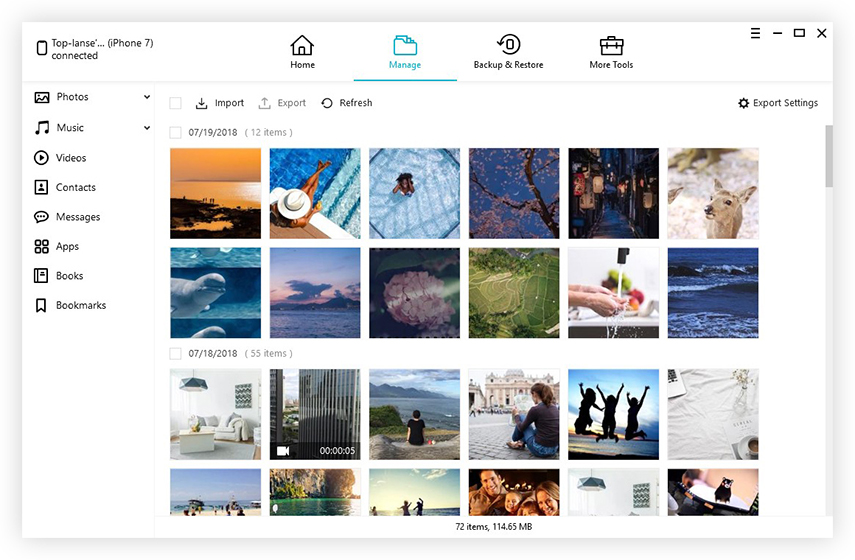
5. Alle dine data på din computer vil være synlige i form af en liste.
6. Vælg "Musik" indstilling blandt dem.
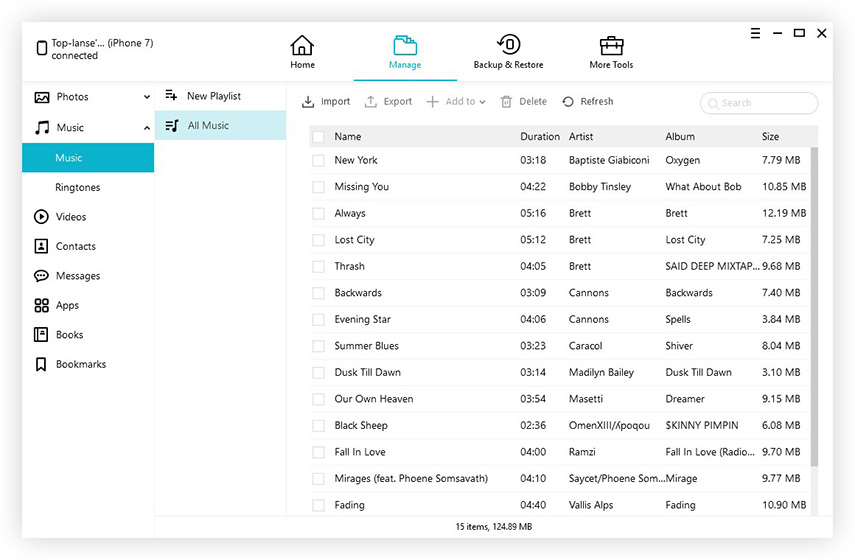
7. Klik derefter på "Import" og vælg derefter de mp3-filer, du vil overføre.
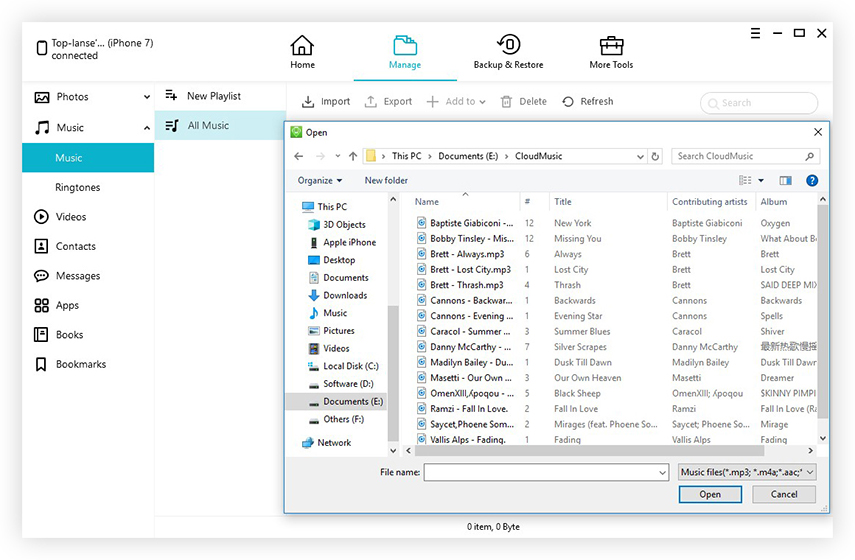
Filerne begynder at overføre straks. Det vigtigste ved Tenorshare iCareFone er ingen overskrivning af data efter overførslen. Så du kan være sikker på at overføre musik og andre filer med iCareFone.
Konklusion
Endelig kan det siges, at de brugere, der erPå udkig efter andre effektive måder at overføre mp3-filer til iPhones er virkelig desperate. Der var en tid, hvis du havde registreringen til iTunes, du ikke behøver at bekymre dig om noget, men nu er tingene ændret. Hvis iTunes fungerer for dig, behøver du ikke bekymre dig om noget i øjeblikket, men hvis det giver dig problemer, så gå direkte til Tenorshare iCareFone, og du behøver ikke at bekymre dig om, hvordan du sætter mp3 på iPhone uden iTunes længere. Når jeg selv er bruger, kan jeg varmt anbefale denne software. Gå ikke glip af det!

![[Løst] iTunes Ukendt Fejl 0xE Når du opretter forbindelse til iPhone](/images/itunes-tips/solved-itunes-unknown-error-0xe-when-connect-to-iphone.jpg)
![[Løst] Dekryptere iPhone Backup med / uden adgangskode](/images/itunes-backup/solved-decrypt-iphone-backup-withwithout-password.jpg)

![[Løst] Sådan genopretter du Mistet iPhone 8 Opkaldshistorik](/images/iphone-data/solved-how-to-recover-lost-iphone-8-call-history.jpg)
![[Løst] iPhone 7 - Kameraet kan ikke fokusere / sløret på fjerne objekter](/images/iphone7-tips/solved-iphone-7-camera-cannot-focusblurry-on-far-objects.jpg)
![[Løst] Sådan overfører du musik fra pc / Mac til ny iPhone 8/8 Plus](/images/ios-file-transfer/solved-how-to-transfer-music-from-pcmac-to-new-iphone-88-plus.jpg)
![[Løst] iOS 12 / iOS 11 Notes App Holder Krasch på iPhone og iPad](/images/ios-11/solved-ios-12ios-11-notes-app-keeps-crashing-on-iphone-and-ipad.jpg)
![[Problem løst] iCloud Kalender Sync Error 400](/images/icloud-tips/issue-solved-icloud-calendar-sync-error-400.jpg)
![[Løst] Sådan fixes FaceTime-kamera, der ikke fungerer på iPhone](/images/fix-iphone/solved-how-to-fix-facetime-camera-not-working-on-iphone.jpg)